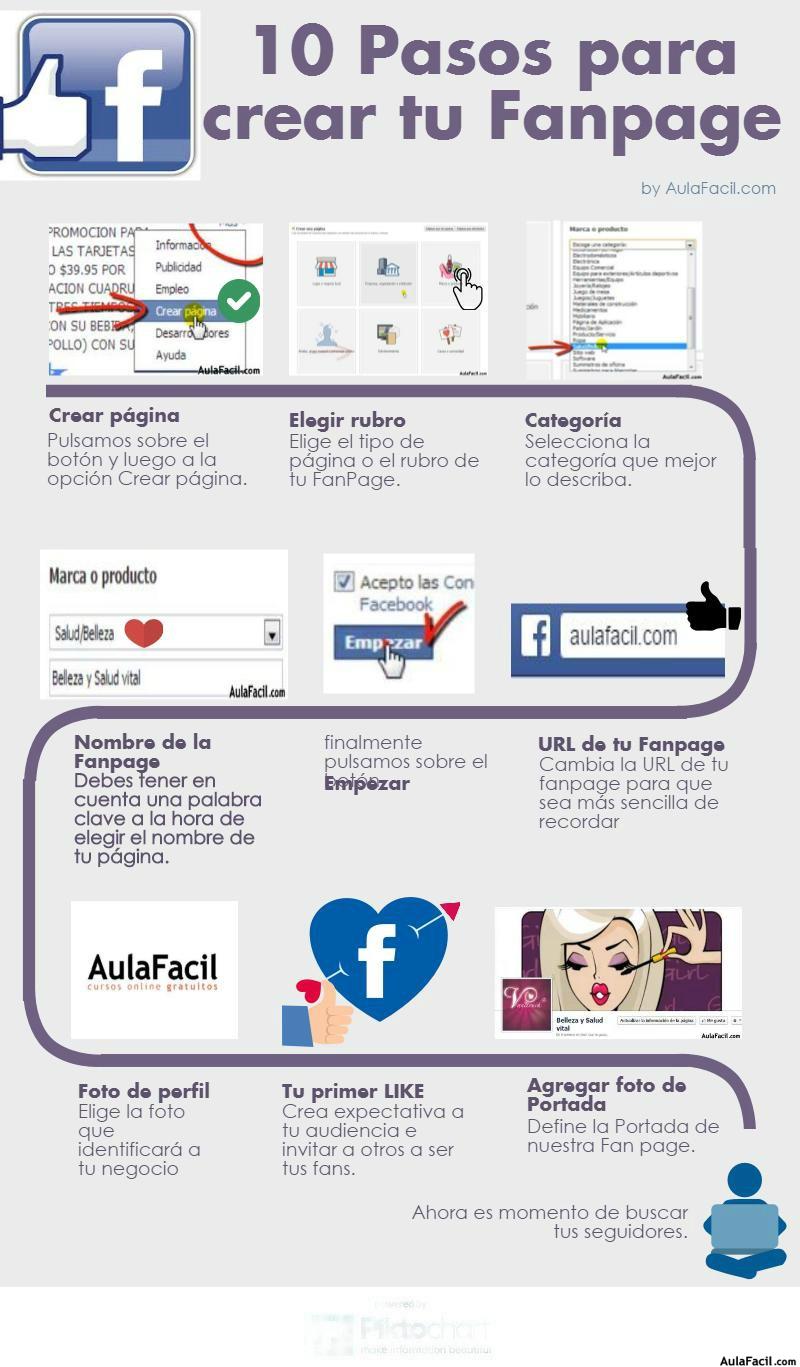Cómo publicar una foto en Google Plus
Hemos visto cómo compartir una publicación y cómo restringir quien y cómo puede verla. Ahora veremos los distintos tipos de publicaciones que podemos compartir con nuestros círculos.
En la imagen de abajo, vemos que cuando pulsamos sobre el recuadro tenemos varias opciones
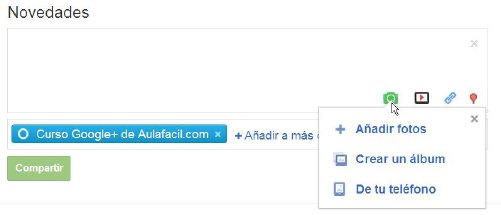
Vemos una serie de iconos que representan, una cámara, un video, un enlace y el último icono que representa el icono de localización de Google Maps. Con estos iconos podremos compartir respectivamente imágenes, videos, enlaces a otras paginas, y podremos hacer saber a los demás nuestra ubicación.
Los veremos uno a uno a lo largo de las próximas lecciones.
Vamos a pulsar sobre el icono de la cámara,
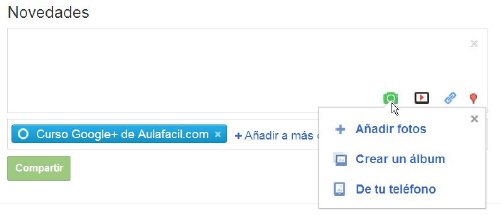
Se desplegará un menú en desde el que podremos añadir fotos, crear un álbum o subir fotos desde el teléfono.
Con la opción “Añadir fotos” podremos postear fotografías que tengamos almacenadas en nuestro ordenador. Para ello, cuando pulsemos en “Añadir fotos” navegaremos a través de las carpetas del disco duro tal como estamos habituados hasta encontrar la imagen que queramos compartir.
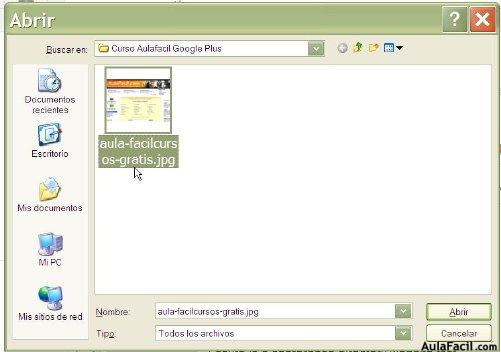
Podemos seleccionar solo una imagen o más de una, simplemente manteniendo pulsado el botón “shift” o “control”, en el caso de que queramos seleccionar un grupo o varias imágenes de forma no consecutiva. Aunque Google nos ofrece la posibilidad de publicar varias imágenes simultáneamente es preferible publicar solo una imagen cada vez. En el caso de que queramos compartir mas de una imagen, Google Plus nos ofrece otra solución que veremos má s adelante.
Cuando tengamos seleccionadas las imágenes que queramos compartir en esta publicación pulsaremos abrir en el cuadro de dialogo y Google Plus comenzará a subirlas.
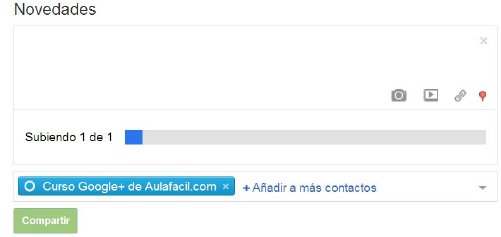
Una vez que la imagen esté lista para ser publicada, el post aparecerá con el aspecto que se muestra en abajo. Google Plus automáticamente ajusta el tamaño de la imagen al tamaño del espacio disponible el post respetando sus proporciones, así que no tenemos que preocuparnos, ni por el tamaño ni por las dimensiones de las imágenes que queramos compartir con nuestros círculos.
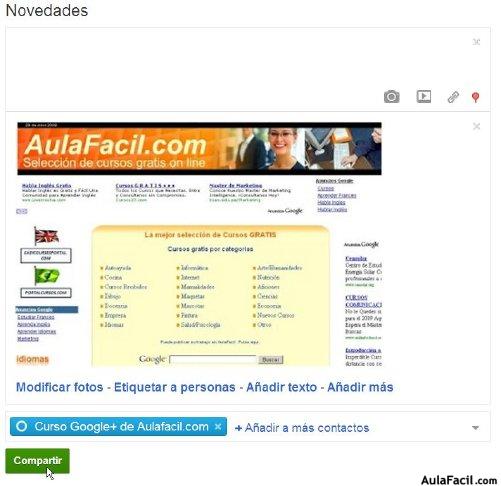
Una vez que tengamos la imagen lista podremos pulsar “Compartir” y mostrar al mundo la imagen que hayamos elegido.
Pero antes de compartirla veremos, en el próximo tema, que más opciones nos ofrece Google para mejorar nuestra experiencia con las fotografías en Google Plus.